Как отключить на время аваст – на время, через настройки, средствами Windows.
на время, через настройки, средствами Windows.
У пользователей ПК часто возникает необходимость отключить антивирус Аваст, например, чтобы установить игру, программу. Выключить антивирусник на время получится, если используются специальные опции. Подключение сторонних программ и прочих «хитростей» чревато последствиями.

Как отключить антивирус Avast на время
Чтобы отключить антивирус Avast на время, необходимо:
1. В трее кликнуть ПКМ по значку антивируса.
2. Переместить курсор на раздел «Управление экранами…».
3. В подменю необходимо указать длительность периода, на который будет отключен антивирус Аваст.
Для решения кратковременных задач можно отключить программу на 10-60 минут. Если изменение настроек сопровождается перезагрузкой ПО, то следует выбрать соответствующий пункт. Если точное время, на которое следует отключить антивирус Avast не известно, то программу можно отключить навсегда.
После выбора любого из вариантов появится окно предупреждение:
Вот как быстро отключить Avast на время.
Как выключить Аваст через настройки
Чтобы полностью отключить антивирус Аваст, необходимо:
1. В трее кликнуть ПКМ по значку антивируса.
2. Переместить курсор на раздел «Управление экранами…. ».
3. В подменю необходимо указать «Отключить навсегда».

По завершению операции появится сообщение о том, что ПК не защищен.
Вот как быстро отключить антивирус аваст.
Отключаем антивирусную программу средствами Windows
Отключить антивирус Avast на время или полностью можно через «Конфигурацию системы». Для этого необходимо в поисковой строке «Пуск» вбить название меню.
Открываем окно конфигуратора.
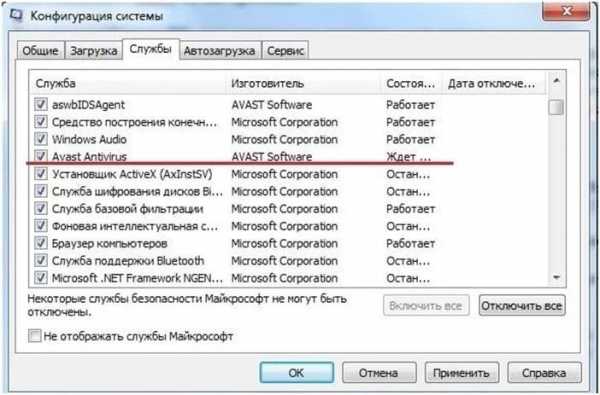
Чтобы отключить антивирус Аваст, необходимо на вкладке «Службы» снять «галочку» со строки с названием программы.
Отключить ПО можно также через «Диспетчер задач». Чтобы вызвать меню нажмите одновременно комбинацию клавиш Ctrl+Alt+Del. В окне «Диспетчера» перейдите на вкладке «Службы».

ПКМ на строку с названием антивируса — «Остановить службу».
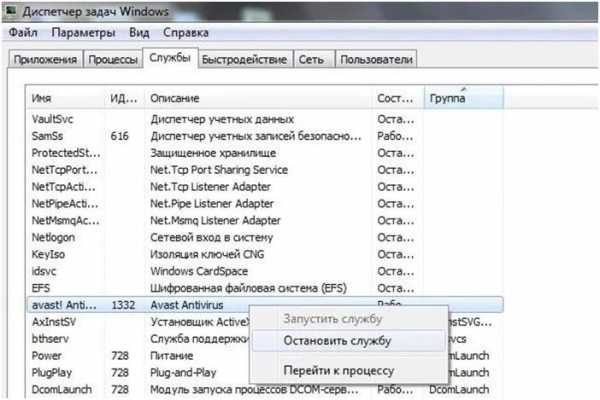
Программа запросит разрешение на продолжение операции. Нажмите «Да», чтобы отключить антивирус Avast на время или полностью.
Как включить антивирус Аваст после отключения
Как активировать повторно отключенный антивирус Аваст? Сделать это можно теми же способами.
Через меню
В трее панели управления щелкаем по значку «
В перечне операций выбираем «Управление экранами» → «Включить все экраны».
Через конфигуратор
В поисковой строке «Пуск» вбить название меню.
В окне конфигуратора устанавливаем галочку напротив названия антивирусной программы.
Чтобы сохранить изменения, жмем ОК.
Если антивирус был полностью отключен, то для отмены операции необходимо щелкнуть ПКМ по значку антивируса в углу экрана и выбираем пункт «Открыть интерфейс пользователя». В новом окне следует нажать на «Устранить все».
Антивирус готов к работе!
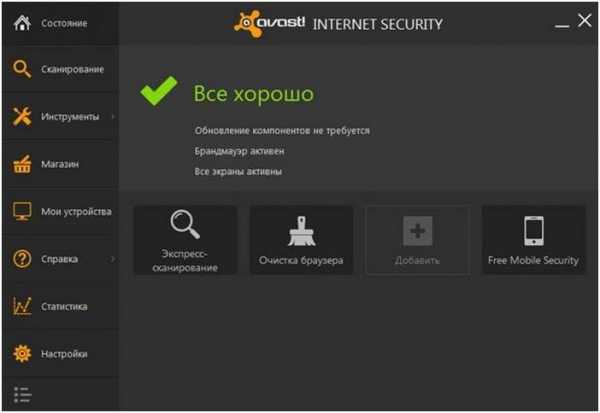
Как добавить исключение?
Если в ПО срабатывает при запуске какого-либо приложения, то отключать антивирус Аваст не следует. Эта операция полностью лишает систему защиты. В таких ситуациях лучше добавить приложение в исключения, чтобы антивирус не сканировал и не блокировал его. Но пользователь должен быть на 100% уверены в том, что файл не несет угрозы для ПК.
Список исключений составляет следующим образом:
1. Кликаем два раза ЛКМ по значку в трее.
2. В окне программы переходим в пункт «Настройки» (последний в вертикальном меню слева).
В правой части панели открываем раздел «Исключения».
Исключать из мониторинга можно конкретную страницу в интернете, файл или папку.
Рассмотрим, как исключить файл. На вкладке «Путь к файлам»…
…жмем «Обзор». В окне «Выберите области» указываем путь к папке, программе или файлу, которые нужно исключить из сканирования.
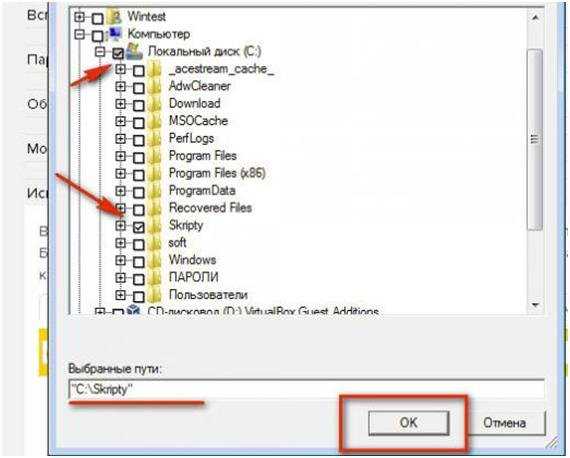
Путь к файлу появится в графе вкладки.
Чтобы отключить проверку веб-страницы, откройте вкладку «URL-адреса».
В браузере скопируйте адрес страницы: выделите домен → щёлкните ПКМ → выберите «Копировать».
В панели антивируса установите курсор в графу вкладки. Снова нажмите ПКМ — «
Чтобы очистить список исключений достаточно нажать кнопку «Удалить».
alfaman.org
Как отключить Аваст на компьютере
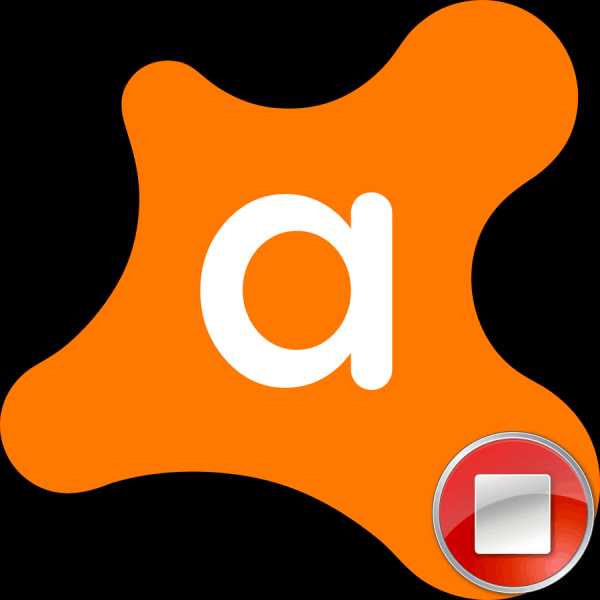
Для корректной установки некоторых программ иногда требуется отключение антивируса. К сожалению, далеко не все пользователи знают, как выключить антивирус Avast, так как эта функция реализована разработчиками не на интуитивном для потребителей уровне. Давайте же узнаем, как отключить Аваст на время установки программы.
Варианты отключения Avast
Существует всего три варианта деактивации Аваст:
- на определенное время;
- до перезапуска ПК;
- до повторного ручного включения.
Рассмотрим каждый из названных способов.
Способ 1: Отключение на время
Прежде всего, давайте узнаем, как отключить Avast на время.
- Для того чтобы произвести отключение, находим в трее значок антивируса Аваст и кликаем по нему левой кнопкой мыши.
- Затем становимся курсором на пункт «Управление экранами Avast», что активирует дополнительное меню. Если мы собираемся отключить антивирус на время, выбираем один из первых двух пунктов: «Отключить на 10 минут» или «Отключить на 1 час».
- После того как мы выбрали один из указанных пунктов, появляется диалоговое окно, которое ожидает подтверждения выбранного действия. Если подтверждения не будет в течение 1 минуты, антивирус отменяет остановку своей работы автоматически. Это сделано во избежание отключения Аваст вирусами. Но мы собираемся действительно остановить работу программы, поэтому жмем на кнопку «Да».
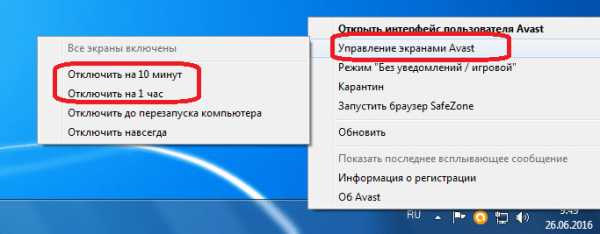
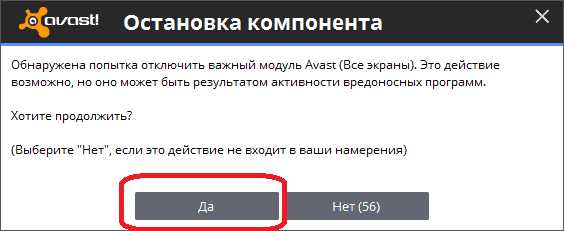
Как видим, после выполнения данного действия, иконка Avast в трее становится перечеркнутой. Это значит, что антивирус отключен.
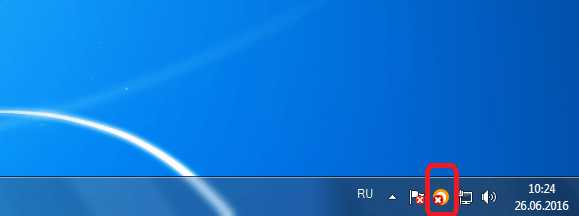
Способ 2: Отключение до перезапуска компьютера
Ещё одним вариантом остановки работы Аваст является отключение до перезапуска компьютера. Данный способ особенно подойдет в том случае, когда установка новой программы требует перезагрузки системы.
- Наши действия по отключению Аваст точно такие, как и в первом случае. Только в выпадающем меню выбираем пункт «Отключить до перезапуска компьютера».
- После этого, работа антивируса будет остановлена, но восстановится, как только вы перезагрузите компьютер.

Способ 3: Отключение навсегда
Несмотря на свое название, данный способ не означает, что антивирус Аваст больше никогда не сможет быть включен на вашем компьютере. Данный вариант гарантирует лишь то, что антивирус не включится, пока вы самостоятельно не запустите его вручную.Выполняя те же действия, что и в предыдущих случаях, выбираем пункт «Отключить навсегда».

Включение антивируса
Главным недостатком последнего способа отключения антивируса является то, что в отличие от предыдущих вариантов, он не включится автоматически, а если вы забудете сделать это вручную после установки нужной программы, ваша система некоторое время останется без защиты и будет уязвимой для вирусов. Поэтому никогда не забывайте о потребности включить антивирус.
Для того чтобы включить защиту, заходим в меню управления экранами и выбираем появившийся пункт «Включить все экраны». После этого ваш компьютер опять полностью защищен.
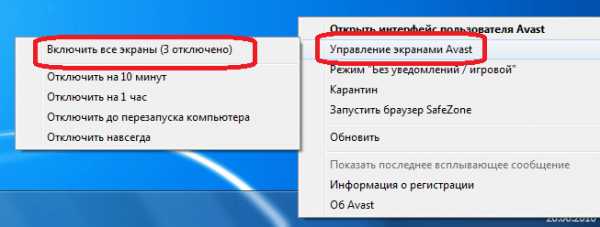
Как видим, несмотря на то, что отключение антивируса Аваст нельзя назвать интуитивно понятным, данная процедура довольно проста.
Мы рады, что смогли помочь Вам в решении проблемы.Опишите, что у вас не получилось. Наши специалисты постараются ответить максимально быстро.
Помогла ли вам эта статья?
ДА НЕТlumpics.ru
Как отключить Аваст на время установки программы или игры
Не смотря на то, что новая версия антивирусного ПО 2017 года приобрела упрощенный интерфейс, многие пользователи задаются вопросом, как временно отключить Аваст, ведь данная опция отсутствует в меню и настройках. А сделать это очень просто, хотя и небезопасно. Для начала, предлагаем узнать, в каких случаях можно приостановить работу расширения и когда категорически запрещено.
Почему не рекомендуется отключать Avast
Важно знать, что приложение не только блокирует все типы угроз, но и потенциально опасные файлы. А это значит, что во время сканирования входящего трафика, в «карантин» могут попасть совершенно безобидные объекты.
Но не стоит из-за этого останавливать антивирус, рискуя заразить компьютер. Благодаря технологии CyberCapture, неизвестные компоненты автоматически отправляются на анализ в аналитическую онлайн лабораторию, и через 2 часа приходит результат. Таким образом, можно решить проблему без применения кардинальных мер.
Как правило, Аваст негативно реагирует на загрузку или инсталляцию утилит, имеющих прототипы вредоносных кодов. К ним относятся всевозможные «патчи», «кряки», «service pack», «кейгены», «software updates», «активаторы», созданные хакерами. Они автоматически вносят определенные изменения в системные файлы ПК, а любое несанкционированное действие отслеживается и банится антивирусом. Не забывайте, что под видом «патча» может быть все, что угодно: «трояны», «черви», «бэкдоры», «эксплойты», «руткиты» и т. д. Но если вы уверены в безопасности данного софта, то можно отключить Avast на время установки программы со специфическим содержимым.
Также очень часто пользователи сталкиваются с проблемой блокировки популярных приложений. Наиболее вероятно, что в них встроены вредоносные модули или дополнения. Поэтому будьте бдительны и никогда не загружайте продукты со сторонних интернет-ресурсов, доверяйте только официальным сайтам.
Как отключить Аваст на время
В первую очередь следует учесть, что лицензионные продукты никогда не попросят выключить антивирус. Это может сделать только взломанное или пиратское ПО. Однако, есть множество ситуаций, когда необходимо приостановить работу расширения, например, чтобы уменьшить нагрузку на системные ресурсы во время игры или инсталляции конкурентных дистрибутивов.
Обращаем внимание, что мы размещаем руководство по отключению программы для Виндовс 7 и других ОС данного семейства исключительно в ознакомительных целях и не несем ответственности в случае возникновения проблем с безопасностью. Итак, для этого необходимо:
1. Нажать правой кнопкой мышки на значок, находящийся в трее рабочего стола.

2. В списке команд, перейти в раздел «Управление экранами Avast».
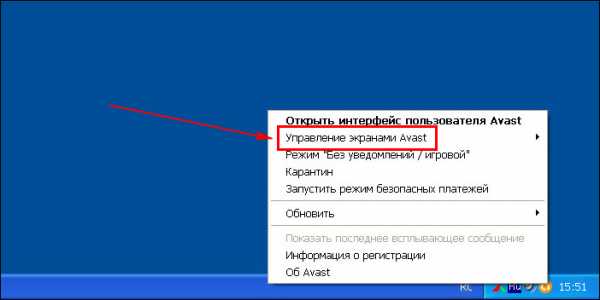
3. Далее выбрать необходимый срок прекращения работы. Следует учесть, что функция «Отключить навсегда» исключает программу из автозагрузки.
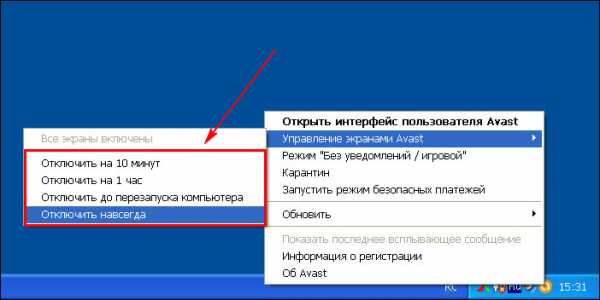
4. Подтвердить остановку компонента.

avast-2017.ru
Как отключить антивирус на время: аваст и другие
Антивирус для вашего компьютера служит в качестве надежной защиты от вредоносных программ, троянов и вирусов. Однако в силу ряда обстоятельств, иногда может потребоваться его временное отключение. К примеру, когда необходима установка программы, содержащей в себе специальный кейген. Дело в том, что подавляющее количество архиваторов с ключами рассматривается антивирусом в качестве вредоносного софта, поэтому имея полную уверенность в безопасности кейгена и в собственных силах, мы попробуем работу защиты вашего компьютера просто остановить. А если вы не знаете, как отключить антивирус на время, то прочтите эту статью до конца.
Содержание статьи
Способы отключения антивируса
Для нашей пошаговой инструкции мы возьмем в качестве наглядного примера именно антивирус Avast. Для него имеются два варианта временного отключения защиты – через настройки самого антивируса либо используя для этих целей трей компьютера. Первый из данных вариантов позволяет за один раз отключить почти все его компоненты, ну а второй может только приостановить его главные функции. Все будет зависеть от конкретной ситуации, поэтому нам могут понадобиться сразу два этих варианта.
Как отключить антивирус на время
Итак, вы решили установить новую игру на свой компьютер и столкнулись с тем, что антивирус не распознает инсталлируемую программу и мешает правильно закончить процесс. Если вы не сомневаетесь в надежности и безопасности данной программы, то мы просто отключим на время наш Аваст и дадим возможность программе завершить свою установку. Делаем для этого следующие шаги:
- Заходим в системный трей (возле часов) и ищем антивирус Аваст.
- Затем кликаем по его обозначению правой кнопкой мышки и находим раздел Управление экранами avast.
- Здесь появляется небольшое меню, где мы видим следующие возможные варианты – отключение защиты на 10 минут, на 1 час, до следующего перезапуска системы и наконец, отключение навсегда.
- Выбираем тот вариант, который нас устраивает, обычно это – отключение на 1 час.
- После этого открывается небольшое окно с предупреждением не делать этого, но мы смело нажимаем на функцию остановки данного компонента.
Поздравляем! Нам удалось отключить на время установки игры антивирус. Это нам подтвердит и новое сообщение, которое появится в основном окне программы.
А теперь обратите свое внимание на важную деталь! В настройках имеется специальный режим, предназначенный для остановки уведомлений! При его активации вы перестанете получать самые разные уведомления во время использования игровых программ. Скорее всего, разработчики решили учесть пожелания геймеров и внедрили эту функцию.
Как отключить антивирус через настройки
Имеется еще один удобный способ отключения антивируса. Для этого понадобится открыть основное окно вашей программы и зайти в настройки. А для того чтобы в них зайти, мы сделаем следующее:
- кликнем на ярлык антивируса на рабочем столе;
- после чего сразу откроется основное окно программы, где мы найдем кнопку настроек;
- поищем в окне инструментов вкладку «Компоненты»;
- в данном разделе есть все основные модули антивируса, которыми можно управлять по желанию;
- нам понадобится такой модуль, как «Экран файловой системы», который проконтролирует все новые инсталлируемые программы;
- для остановки работы модуля, нажмем на кнопку отключения и зададим промежуток времени, в течение которого программа будет недееспособна;
- для сохранения новых настроек подтвердим их и кликнем на новую кнопку, которая вскоре появится в небольшом окне.
Важно! Показанные здесь новые настройки антивируса очень удобны тем, что вы сами можете отдельно отключить каждый модуль защиты вашего персонального компьютера.
Отключение антивируса при помощи операционной системы
Если вы раньше не знали, как отключить антивирус на время, то после ознакомления с данной инструкцией быстро поймете, что это абсолютно не сложно. Иногда случается так, что указанные выше способы отключения защиты не срабатывают и антивирус все равно продолжает работать. Тогда остается прибегнуть к самым решительным мерам, которые отключат ваш антивирус уже наверняка. Для этого потребуется остановить работу антивируса через настройки Windows. Данный способ может сработать не только с Аваст, но и отключить на время антивирус Касперского, доктор веб или любую другую защиту. Итак, поступаем следующим образом:
- Идем во вкладку диспетчера задач и открываем его.
- Дальше делаем переход в раздел «Службы», где находим «Antivirus Avast» или другой антивирус.
- Следующим шагом кликаем по значку правой кнопкой и в новом меню нажимаем на «Остановить службу».
- В новом сообщении лишь подтверждаем наши действия.
На этом все, больше никаких действий не понадобится. Мы вам показали еще один способ, как отключить антивирус на время. Видите, что все довольно таки просто.
Как снова включить антивирус
Мы уже рассказали, каким образом можно отключать антивирус, а теперь посмотрим, как его можно будет включить. В общем, с этим не должно быть каких-то больших проблем. Принцип действий в данном случае будет следующим:
- Кликаем правой кнопкой нашей мышки по обозначению антивируса.
- Затем открываем в разделе управления защитой вкладку включения экранов.
- Сразу же запускаются все модули защиты.
Редко, но бывает и так, что защита не включается, тогда просто перезагрузите свой компьютер, и она после этого обязательно заработает.
Мы рассмотрели в нашей статье самые известные и удобные варианты отключения антивирусов. В качестве примера был использован Аваст, так как он является одним из самых популярных и востребованных в настоящее время. В принципе его интерфейс очень легкий и проблем возникнуть не должно, однако в реальной жизни бывает по всякому, поэтому, если вы не поняли с первого раза, как отключить антивирус на время, не отчаивайтесь, а просто прочтите еще раз всю информацию.
Читайте также:
xn--80aaacq2clcmx7kf.xn--p1ai
Как отключить антивирус Аваст?
Иногда пользователю требуется отключить антивирус. Например, нужно установить драйвера для прошивки смартфона. Если антивирус при этом включен, он может принять драйвера за вредоносные файлы и удалит их или переместит в карантин. Чтобы такого не происходило, на время процесса антивирус можно отключить. Как это сделать в случае с антивирусом Avast? Ответ перед вами.
Найдите в нижнем трее на рабочем столе значок антивируса. Выглядит он вот как:
Нажмите на него правой кнопкой мыши, после чего в меню выберите «Управление экранами Avast», затем — время, на которое вы хотите отключить антивирус.
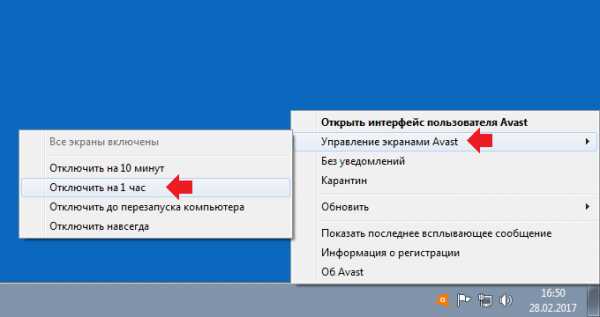
Следом нужно будет подтвердить, что вы хотите отключить антивирус (все экраны). Для этого нажмите «Да», подтвердив действие.
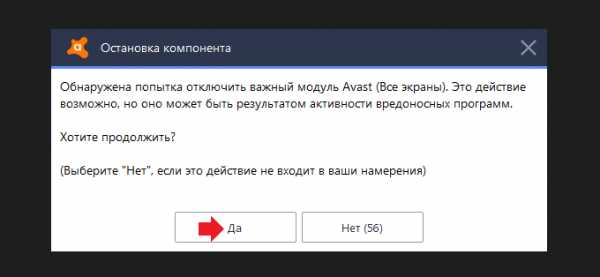
На иконке вы увидите изображение крестика.
Если откроете сам антивирус, увидите сообщение «Вы в опасности». Тем не менее, антивирус выключен на указанное вами время, либо навсегда.
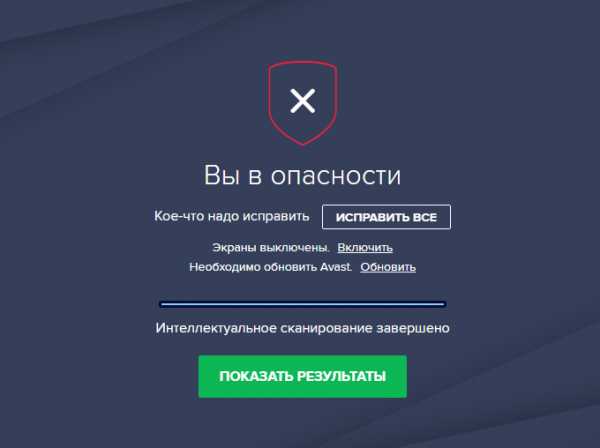
После того, как проделаете все, что вам нужно, незамедлительно включите антивирус.
К слову, через настройки вы можете отключить каждый из экранов отдельно. Откройте антивирус, выберите «Настройки» — «Компоненты». Здесь вы увидите список включенных экранов.
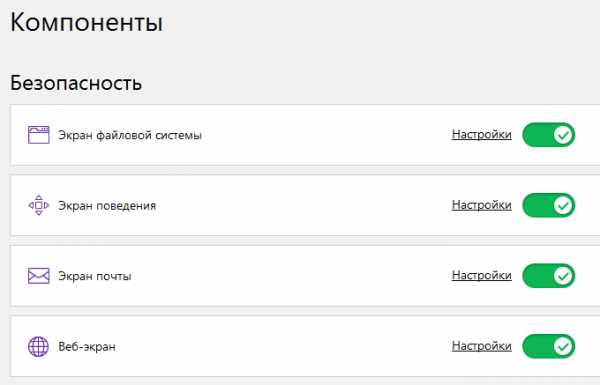
Нажмите на переключатель и выберите время, на которое хотите отключить экран, например:
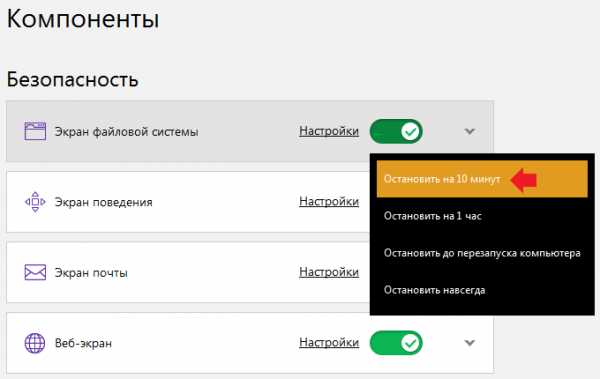
Подтвердите действие.
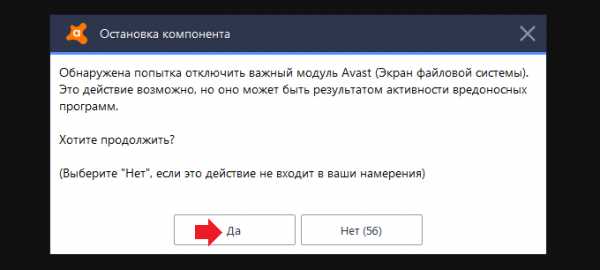
На этом все.
siteprokompy.ru
Как отключить антивирус avast 🚩 как отключить на время антивирус аваст 🚩 Программное обеспечение
Автор КакПросто!
Avast является популярной антивирусной системой, которая сегодня один из наиболее востребованных продуктов для сохранения безопасности компьютера. Однако, как и любая другая антивирусная программа, она занимает ресурсы оперативной памяти и процессора, которых может не хватать для запуска требовательных приложений. Чтобы освободить память, вы можете на время отключить защиту антивируса.

Статьи по теме:
Инструкция
Для временного отключения антивируса вы можете воспользоваться настройками программы. Перейдите в трей Windows, который находится в правой части нижней панели меню «Пуск». Он вызывается нажатием на значок стрелки в области уведомлений системы. Нажав на эту кнопку, вы увидите иконку Avast.
Кликните на значке правой клавишей мыши. Перед вами появится контекстное меню для управления базовыми функциями программы. Среди предложенных опций выберите «Управление экранами Avast».
В списке приведенных параметров вы сможете выбрать временной промежуток, на который вы хотите отключить защиту программы. Вы также можете дезактивировать защиту до перезапуска системы или до момента, пока заново не произведете активацию защиты. Выберите наиболее подходящий параметр, нажав на нужной строчке левой кнопкой мыши.
Перед вами откроется окно программы, которое потребует подтверждения произведения операции отключения. Нажмите на кнопку «Да», чтобы применить внесенные изменения. Отключение защиты Avast завершено, и вы можете продолжить работу с компьютером.
Если вы нажмете на ссылку «Открыть интерфейс пользователя» в контекстном меню трея Windows, перед вами появится окно Avast. Чтобы снова включить защиту системы, нажмите на кнопке «Устранить все» или на ссылке «Включить» в строчке «Экраны отключены». После нажатия вы сможете активировать функции программы и вернуть защиту от вирусов на свой компьютер.Обратите внимание
Отключая антивирус, вы делаете вашу систему более уязвимой перед вирусами и шпионскими программами, которые могут быть загружены в процессе использования интернета. Не забудьте включить антивирус после выполнения всех необходимых операций.
Совет полезен?
Статьи по теме:
Не получили ответ на свой вопрос?
Спросите нашего эксперта:
www.kakprosto.ru
Как временно отключить антивирус Avast?
Если вам нужно установить какую-то программу, но при этом нужно отключить антивирус Avast, то это сделать можно, но я не советую чтобы при этом был включен интернет.
Дело в том, что при включенном интернете и отключенном антивирусе есть шанс, что в систему попадет вирус.
В общем отключить отключайте, но не забудьте включить. Антивирус Аваст достаточно мощный чтобы обеспечивать вашу защиту при работе на компьютере, стоит только следить за регулярными обновлениями. Вообще я на данный момент его не использую, но пользовался ранее и не думаю что сейчас что-то кардинально изменилось.
Вообще это лучший антивирус из бесплатных и при этом самый популярный, при том что бесплатной версии для обычного человека более чем достаточно для защиты.
Ладно, давайте перейдем собственно к теме статьи, кстати таким способом можно отключить Аваст как на ноутбуке так и на обычном компьютере, должно быть все одинаково. В трее, то есть в правом нижнем углу, будет значок Аваста (чтобы он появился скорее всего для этого потребуется раскрыть список значков в трее):
Нажимаем по нему правой кнопкой — появится меню, именно в этом меню мы и можем временно отключить Avast:
И вот тут мы можем выбрать, на сколько мы хотим отключить экраны Аваста — на десять минут, на час, до перезагрузки или отключить навсегда (то есть даже после перезагрузки Аваст будет выключен). После отключения будет сообщение с предупреждением, вам нужно будет подтвердить свои действия:
В любом случае при необходимости вы можете сразу все включить обратно:
Надеюсь теперь не будет у вас проблем с выключением Аваста, только не забывайте — с выключенной защитой компьютер может «подцепить» какой-то вирус, чтобы этого не произошло, то отключайте интернет на время выключения антивируса.
Удачи вам с Авастом =)
Вернуться на главную!
shte.ru
Добавить комментарий